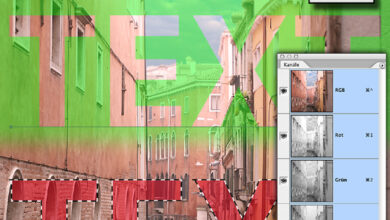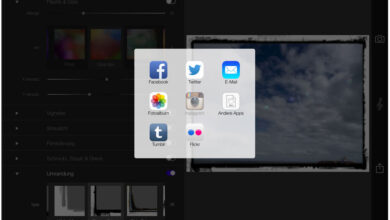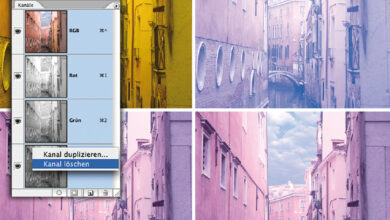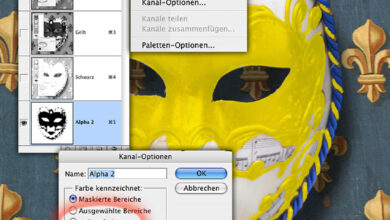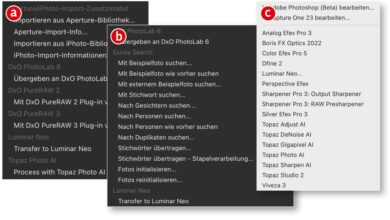Neuen Kanal anlegen
Neben den vorhandenen Farbkanälen eines Bildes lassen sich sogenannte Alphakanäle für eine große Zahl an Einsatzmöglichkeiten anlegen.


Sobald Sie den neuen (Alpha-)Kanal angelegt haben, wird das sichtbare Bild am Monitor schwarz (rechts). Das fu?hrt bei Einsteigern oft zu der Befu?rchtung, sie hätten ihr Bild nun versehentlich gelöscht. Betrachten Sie die Kanäle-Palette: in ihrer oberen Zeile ist das urspru?ngliche Bild nach wie vor unverändert zu sehen, das heißt es existiert noch, es ist im Augenblick lediglich ausgeblendet. Was Sie stattdessen sehen, ist der bei seiner Erstellung automatisch schwarz gefu?llte Kanal mit dem Namen „Alpha 1“. Die Ansicht oben entspricht nicht dem, was Sie am Bildschirm sehen, sondern zeigt nur, dass „unter“ dem Bild-Kanal mit den Graustufeninformationen des Fotos der neue, schwarze Kanal angelegt wurde. Die sichtbare und jeweils aktive Kanalzeile ist in der Palette farbig unterlegt und links mit einem Augensymbol versehen.